.::.مامطیر یعنی چه؟.::.
.::.زلزله چند ریشتری را در IE را تجربه کنید!!!.::.
.::.مخفی سازی فایلها در سری N نوکیا .::.
.::. پنهان کردن فولدرها بدون نرم افزار.::.
.::.ارسال فکس از طریق ویندوز.::.
.::.پاسخ هکرهای ایرانی به صهیونیستها.::.
.::.افکت ماتریکس در فتوشاپ.::.
.::.ذخیره انواع فلش با انواع مرورگرها (بدون نرمافزار).::.
.::.ساخت یک دفترچه خاطرات ساده با Notepad .::.
.::.نحوهء از بین بردن ویروس کظم غیظ (Kazm_gheyz) .::.
.::.دانلود فتوشاپ ورژن Portable Adobe Photoshop CS3 Extended.::.
.::.آموزش پاک کردن ویروسی که Folder Option را حذف می کند: (شیوه ی پاک کردن ویروس BronTok.A) .::.
.::.آموزش دوم پاک کردن ویروس kazme_gheyz.::.
حتما شما هم به این مشکل برخورده اید که پس از کار با مرورگر IE بخواهید URL (آدرس های اینترنتی) بخصوصی را پاک کنید.
اگر به این مشکل برخورد کرده باشید حتما راهکارهای مختلفی را امتحان کرده اید اما هیچ کدام جواب لازم را نداده اند.
مثلا یک نمونه های لایت کرده URL مورد نظر و سپس فشار دادن کلیک Delete است... اما این کار نیز جواب نمی دهد.
این آدرس ها به خاطر آنکه در History و کلید های رجیستری ذخیره میشوند همیشه هنگام تایپ آدرس های مشابه دوباره نمایش پیدا میکنند.
پس ابتدایی ترین برای حذف آنها اینست که:
از History مرورگر آن را پاک کنید به این منظور:
بر روی دکمه History در نوار ابزار کلیک کنید تا در سمت چپ مرورگرتان History قرار بگیرد.
سپس در قسمت بالایی روی منوی View کلیک کرده و گزینه By site را انتخاب کنید تا لیست URL ها به ترتیب حروف الفبا ردیف شوند.
اگر URL را که میخواستید از مرورگر حذف کنید دیدید روی آن راست کلیک کنید و گزینه Delete را انتخاب کنید.
شما با این حرکت نصف راه را طی کرده اید.یعنی از History مرورگرتان آن را حذف کردید.
اما اگر بعد از حذف URL مورد نظر باز هم در نوار آدرس ها بود یعنی با تایپ آدرس مشابه باز هم نمایش پیدا میکرد پس بایدد به قسمت دوم یعنی پاک کردن از رجیستری مراجعه کنید.
قسمت دوم:
1- در رجیستری ویندوز دنبال کلید زیر بروید:
HKEY_CURRENT_USER Software Microsoft Internet Explorer TypedURLs
2- مقادیر سمت راست دارای نام های URL1 و URL2 و URL3 و ... است که هرکدام دارای آدرس گوناگونی هستند.
3- لیست را جستجو کنید تا URL مورد نظر خود را پیدا کنید.
4- حال آن را حذف کنید.
کار شما به اتمام رسید و URL لعنتی شما از بین رفت.
اما...
اکنون آنچه شما نیاز دارید این است که حفره ای که بر اثر حذف URL مورد نظرتان ایجاد شده را بپوشانید. در لیست، URLی را که بیشترین مقدار را دارد، پیدا کنید ( توجه کنید که اگر URL ها بر اساس متن مرتب شده باشند URL10 قبل از URL2 میآید ) و مقدار آنرا به URL که حذف کرده اید عوض کنید. مثلا فرض کنید شما در لیست URL7 را حذف کرده اید و در لیست بزرگترین مقدار URL20 است . شما اکنون باید مقدار URL20 را به URL7 تغییر بدهید تا حفره بوجود آمده را بپوشانید. توجه کنید انجام این کار ضروری است و اگر این کار را نکنید اینترنت اکسپلورر سایر URL هایی را که بعد از URL حذف شده قرار دارند را، هم حذف شده در نظر میگیرد. مثلا اگر مقدار حذف شده URL7 باشد، سایر URL هایی را که بعد از آن قرار میگیرند ، دیگر در نظر نمی آورد و مثلا URL7 با آنها برخورد میکند.
انشاالله که با دیدن این مطلب و البته این گونه نگارش ساده لذت کافی را برده باشید.
این مطلب از وبلاگ عصر دانش بود اما نوع نگارش این مطلب در آن وبلاگ بسیار بد و ناخوانا بود به خاطر همین ما نگارشش را تغییر دادیم.
نظر خود را در رابطه با نگارش ما ذکر کنید.
در ویندوز XP قابلیتی به نام Speech وجود دارد. با استفاده از این قابلیت شما میتوانید متون مختلف انگلیسی را توسط آن تایپ نموده و برنامه آنها را برای شما میخواند. به طور صحیح و با تلفظ صحیح کلمه. اما در این قابلیت اشتباهی کوچک نهفته است! کافی است کلمه ای را که به شما معرفی خواهم کرد را در آن وارد کنید تا ببینید Speech آن را یک جور دیگر تلفظ میکند!
بدین منظور:
از منوی Start وارد Control Panel شوید. سپس روی آیکون Speech دوبار کلیک کنید.
در پنجره جدید باز شده ، در قسمت Use the following text to preview the voice میتوانید کلمه مورد نظر خود را برای تست کردن به زبان انگلیسی وارد کنید و روی دکمه Preview Voice کلیک کنید.
خواهید دید که متن شما توسط ویندوز خوانده میشود.
اما ترفند مورد نظر ما!
کافی است که این بار عبارت Crotch به معنای انشعاب را وارد کنید و روی دکمه Preview Voice کلیک کنید.
اما این بار ، برنامه کلمه مورد نظر شما را نمیخواند بلکه واژه Crow's Nest به معنای قلعه را تلفظ میکند!
HKEY _ USER\ DEFAULT \ control panel \ Desktop
و سپس بر روی گزینهfontsmoothing Type دو بار کلیک کنید و ارزش عددی 2 را وارد کنید

 برای این کار CD مربوط به ویندوز XP را در دیسک گردان قرار دهید و بر روی start و سپس run کلیک و دستور زیر را وارد کنید:
برای این کار CD مربوط به ویندوز XP را در دیسک گردان قرار دهید و بر روی start و سپس run کلیک و دستور زیر را وارد کنید: rundll32.exe . setupapi ، installHinfSection.
DefaultInstall 123 .%windir % \ inf \ ie. Inf
آیا شما به طور مشترک از یک کامپیوتر استفاده می کنید و می خواهید پوشه هایتان امنیت بیشتری داشته باشند؟ 
برای ایجاد پس وردی که از پوشه ها محافظت می کند دو روش وجود دارد.
روش اول:اگر شما برای نام کاربری خود پس ورد دارید می توانید از این پس ورد برای محافظت از پوشه های خود استفاده کنید. اما در غیر این صورت روش زیر را دنبال کنید: روی پوشه ای که می خواهید محرمانه بماند راست کلیک کرده و گزینه ی Properties را انتخاب کنید (یا کلید های Alt و دابل کلیک را به طور همزمان فشار دهید.) سپس روی کلید sharing کلید کرده و گزینه «Make this folder private »را تیک دار کنید . و در آخر کلید Apply را بزنید. اگر شما برای نام کاربری خود پس وردی نداشته باشید، کاردی ظاهر می شود که از شما سوال می کند آیا می خواهید پس وردی بسازید ؟ اگر می خواهید پوشه را محرمانه کنید باید حتما” این کار را انجام دهید بنابراین روی گزینه yes کلیک کنید . از این پس برای ورود به دسک تاپ کامپیوتر و استفاده از آن باید از پس وردتان استفاده کنید. پس از کلیک گزینه yes باید پس ورد خود را تایپ کنید و سپس آنها را تصدیق کنید. سپس روی دکمه«create pass word » کلیک کنید و در آخر پنجره پس ورد را ببندید. در آخر کلید ok پنجره propertiest را بزنید. اکنون هر کسیکه وارد سیستم شما شود نمی تواند بدون اطلاع از پس ورد شما به آن فایل دسترسی پیدا کنید .
روش دوم: اگر پوشه مورد نظر به صورت zip یا فشرده است شما می توانید یک پسورد منحصر به فرد به آن بدهید.
فقط کافیست روی پوشه زیپ شده دابل کلیک کنید و وقتی پوشه باز شد از منوی بالا گزینه file رفته روی گزنیه «Add a password » کلیک کنید.
و سپس پس ورد خودرا در پنجره ظاهر شده تایپ کنید.اکنون شما تنها کسی هستید که به فایل های این پوشه دسترسی دارید. پوشه باز می شود و فایل ها نیز دیده می شوند اما شما تنها کسی هستید که می توانید به فایل ها دسترسی داشته باشید.
[HKEY_CURRENT_USERSoftwareMicrosoft
WindowsCurrentVersionExplorerAdvanced]
در پنجره ی راست با راست کلیک و انتخاب new یک کلید DWORD جدید بسازید و نام آن را EnableBalloonTips بگذارید. آن را باز کنید. اگرمقدار آن را برابر 1 بگذارید بالون ها نمایش داده می شوند و اگر صفرقرار دهید بالون ها نمایش داده نخواهند شد. پس از زدن کلید ok ری استارت کنید.
هنگامی که می خواهید در ویندوز XP جستجو کنید با عناصری روبرو می شویدکه شاید برای شما آزار دهنده باشند از جمله: وجود انیمیشن سگ، وجود سوالهای گوناگون قبل از جستجو و... شما می توانید این عناصر را حذف کنید و این کار مسلما" در افزایش سرعت جستجوی شما نیز بی تاثیر نخواهد بود.
به منوی Start رفته و Search را انتخاب کنید تا یک پنجره جداگانه برای جستجو باز شود. در ستون مخصوص جستجو گزینه Change Preferences را کلیک کنید. برای محو شدن سگ گزینه ی اولرا یعنی Without an animated screen character را کلیک کنید. همچنین برای راحت شدن از مراحل خسته کننده دوباره Change Preferences را کلیک کنید و در مرحله بعدیChange files and folders search behavior را کلیک کرده و پس از آن گزینه دوم یعنی Advanced را انتخاب کنید. ملاحظه می کنید که هم سگ محو شد هم آن مراحل طولانی.
برای این کار باید در رجیستری کلید Hkey_Classes_Root/Directory/Shell را دنبال کنید. حال بر روی shell کلیک راست کرده و ابتدا new و بعد key را انتخاب کنید. نام برنامه ای را که میخواهید به عنوان نام وارد کنید و بعد Enter را بزنید.در گام بعدی در ستون سمت راست روی default دو بار کلیک کرده و در قسمتvalue نام برنامه را وارد کنید. حال روی کلیدی که در سمتچپ ایجاد کرده اید کلیک سمت راست کنید و مانند قبل کلید دیگری با نام Command درست کنید. دوباره روی ستون سمت راست default را دو بار کلیک کرده و در value مسیر کامل برنامه را بدهید. حال از رجیستری خارج شوید. این بار به ریست کردن نیازی نیست و برای امتحان میتوانید بر روی منوی استارت کلیک راست کنید و ببینید برنامه ای که ایجاد کرده اید وجود دارد.
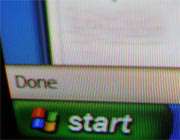
اگر خواستید در زمانی که فیلمی را در ویندوز مدیا پلیر می بینید از صحنه ای عکس بگیرید با ترکیب دو کلید ctrl + I این کار را انجام دهید.البته این ترفند در ویندوز های XP تست شده است اما اگر کار نکرد یا ویندوز شما جدید است و یا مشکل اساسی داد!!!
شاید تا کنون به این مشکل برخرد کرده باشید که وقتی میخواهید از ویندوز خارج شوید، پیغامی مبنی بر اینکه آیا می خواهید برنامه ای که در حال اجراست از حافظه خارج کنید یا نه. برای اینکه ویندوز به طور اتوماتیک این برنامه ها را از حافظه بیرون بیاورد

حالا یک مقدار رشته ای Auto EndTasks بسازید و به آن مقدار1 بدهید. و اگر هم که بود فقط به مقدار عدد 1 تغییر دهید.ترفند های بهتری هم در راه است لطفا نظراتتان را از ما دریغ نکنید. با تشکر
ابتدا از طریق قسمت RUN تایپ کنید regedit و Enter بزنید، بعد از این که وارد رجیستری شدید این کلید را بیابید :
HKEY_LOCAL_MACHINSOFTWAREMicrosoftWindows NTCurrentVersion
در صفحه سمت راست بر روی RegisteredOrganization دوبار کلیک کنید و در قسمت Value data اسمی را که می خواهید تایپ کنید. سپس OK بزنید. برای تغییر نام شرکت یا همان کمپانی سازنده در صفحه سمت راست بروی RegisteredOwner کلیک کنید و بعد نامی که می خواهید بگذارید و Ok را بزنید.
